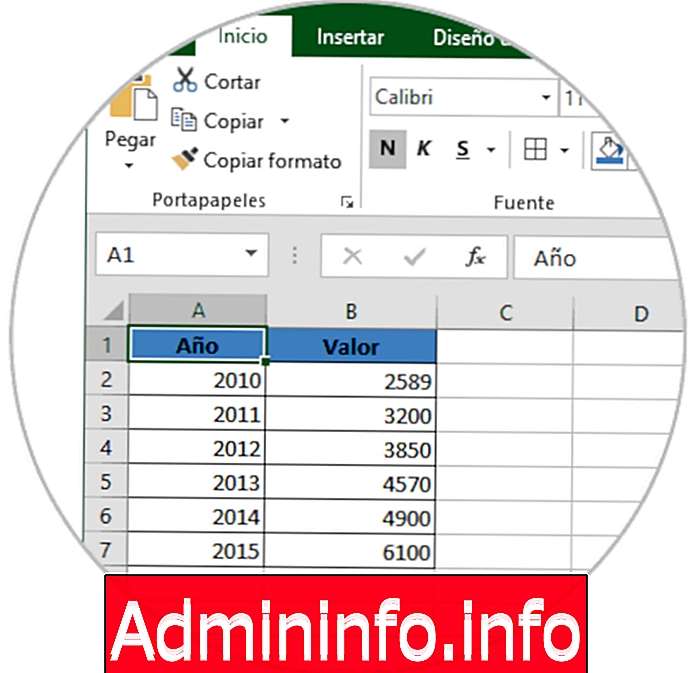
Todos conhecemos as várias funções e fórmulas que o Excel 2016 nos oferece para o gerenciamento correto dos dados, permitindo manter um controle preciso sobre cada valor sem erros.
O Excel possui mais de 100 funções diferentes para todos os tipos de transações e hoje a Solvetic se concentrará no CAGR para gerenciar cálculos financeiros com muito mais precisão.
O que é o CAGR?
A Taxa Anual de Crescimento Composto (CAGR) é responsável por medir a taxa de retorno de um investimento específico, como um título ou fundo de investimento, durante um período de investimento em um período de 5 ou 10 anos.
A fórmula CAGR também é freqüentemente chamada de taxa de retorno "suavizada" porque mede o crescimento de um investimento como se tivesse aumentado a uma taxa constante em uma base composta anual.
Para realizar um cálculo usando CAGR, será necessário usar a função XIRR.
O CAGR é usado principalmente como um indicador que nos permite visualizar como um número cresceu em termos percentuais em um número específico de anos.
A sintaxe básica do CAGR é a seguinte:
EV / BV ^ (1 / n) - 1EV refere-se ao valor final, BV é o valor inicial do investimento en indica a quantidade de tempo (anos, meses, etc.).
Para este caso, temos os seguintes dados:
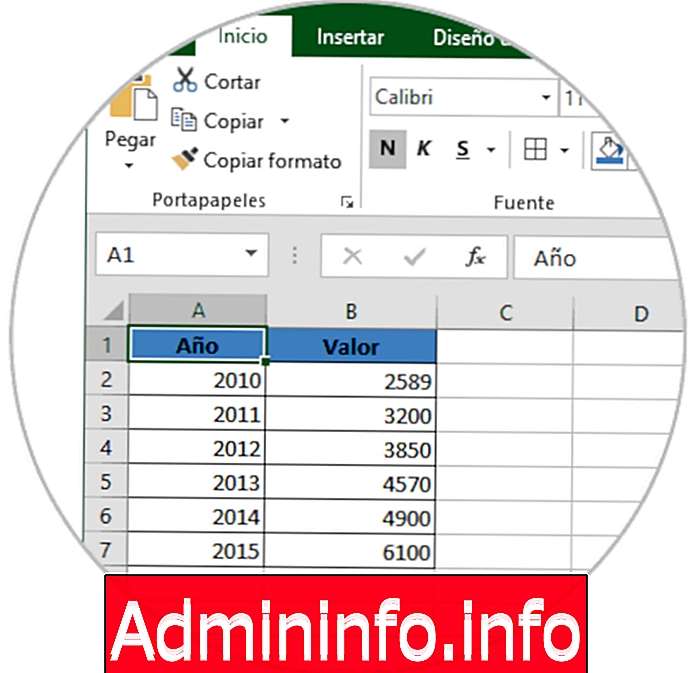
Neste exemplo, temos os seguintes dados:
- Valor final: 6100
- Valor inicial: 2589
- Tempo: 6 anos
A fórmula que devemos implementar é a seguinte:
= (B7 / B2) ^ (1/6) -1O resultado será o seguinte:
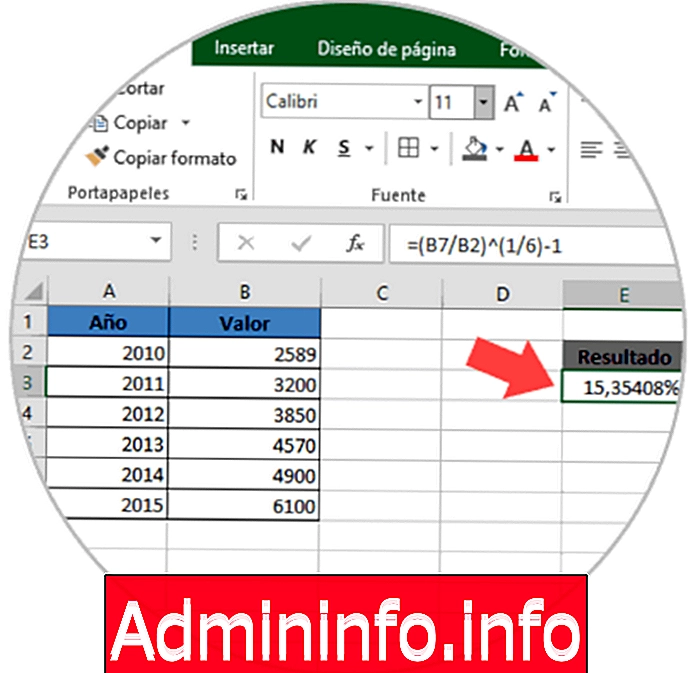
Agora, converteremos esse número em uma porcentagem clicando com o botão direito do mouse na célula, selecionando Formatar Células, vá para a guia Número / Porcentagem e digite o valor 2 no campo Posições Decimais.
Como alternativa, podemos acessar o menu Iniciar, grupo Número e clicar no ícone de porcentagem para que o resultado seja exibido como porcentagem.
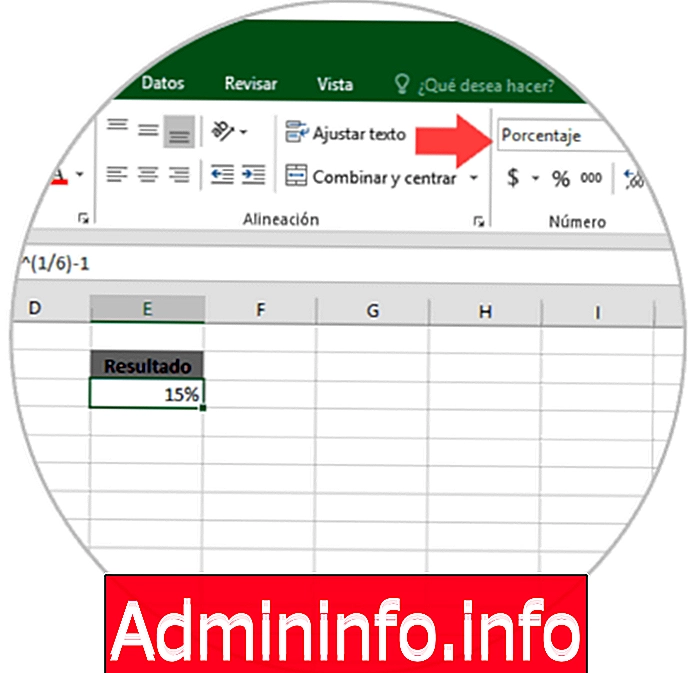
Agora vamos explicar o uso dessa função no Excel 2016
Passo 1
A próxima alternativa com a qual podemos usar o CAGR no Excel 2016 é usar a função TAXA que pode ser acessada clicando no ícone da função (fx), vá para a categoria Financeira e selecione TAXA:
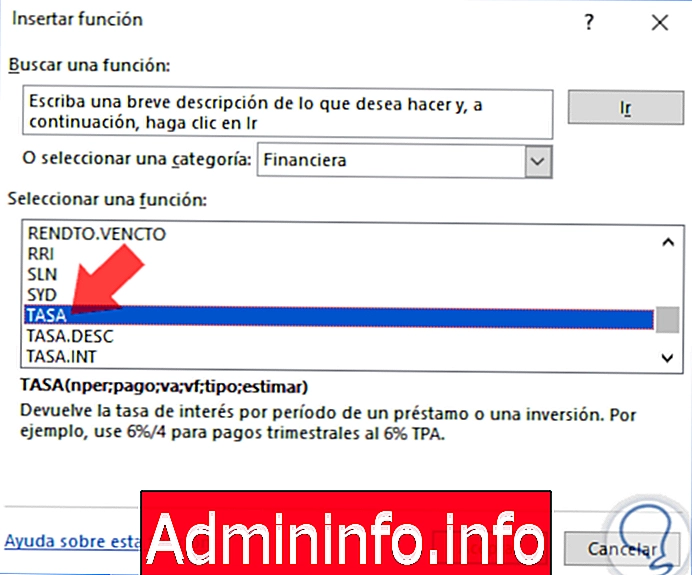
Etapa 2
A seguinte janela será exibida:
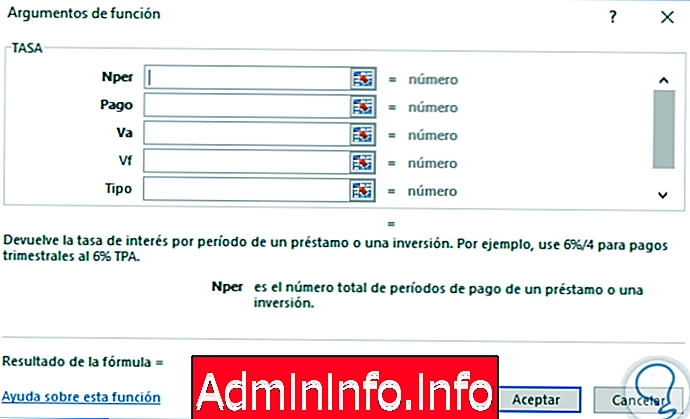
Podemos ver os valores que devem ser inseridos para obter o respectivo resultado.
Os valores a serem inseridos são:
- No campo Nper, inseriremos a quantidade de tempo
- No campo Va, inseriremos o valor final proposto com o sinal -
- No campo Vf, inseriremos o valor inicial
Clique em Aceitar
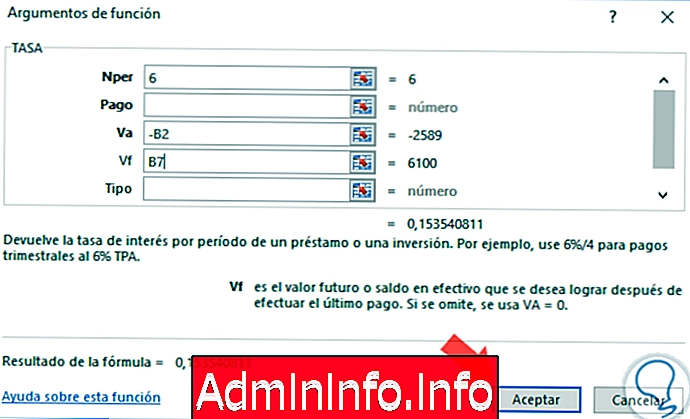
Etapa 3
Obteremos o resultado na célula selecionada. Podemos ver que, com qualquer uma das opções, o resultado será o mesmo.
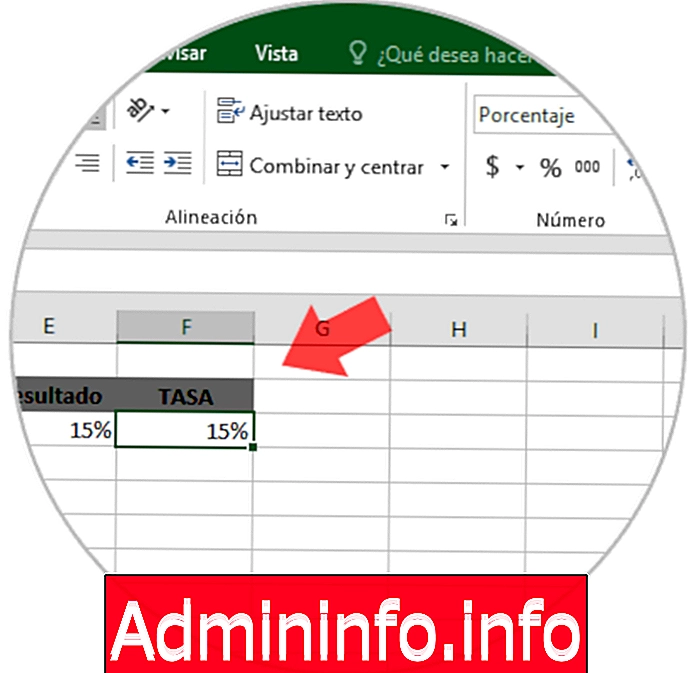
Dessa maneira, o CAGR se torna uma fórmula prática e simples para obter valores exatos em tudo relacionado a questões de investimento e projeção.
Artigo